Win10更新系统后隐藏分区无法隐藏怎么办?
许多用户在使用电脑的时候都会进行一些系统更新。但是最近有不少用户在更新电脑系统的时候都出现了一些问题,例如有的小伙伴更新系统的时候出现了隐藏分区自己跑出来的情况,遇到这种情况我们要怎么解决呢?项目小编就带着大家一起看看吧!

操作方法:
1、在右下角windows徽标上单击右键,选择windows powershell(管理员)
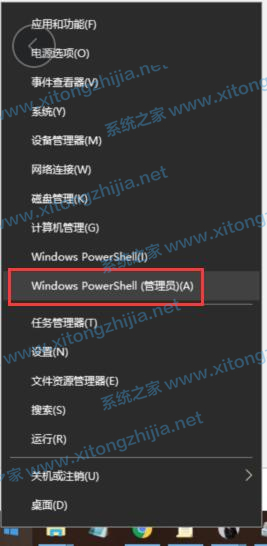
2、打开CMD命令窗口后,在命令提示符窗口中输入“diskpart”命令并回车,如下图所示。
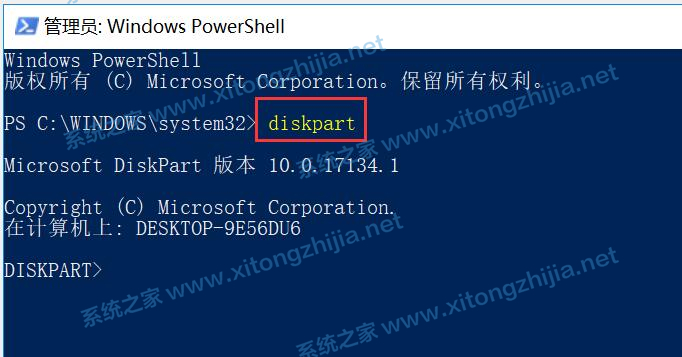
3、接着在 DISKPART》 命令后输入新命令并回车:list volume 即可“列出所有卷”,此命令可以帮助你看到电脑中的所有硬盘分区。从下图我们可以看到卷5显示的盘符是E盘。当然有些卷标会有不同的,按当前电脑实际情况进行操作。
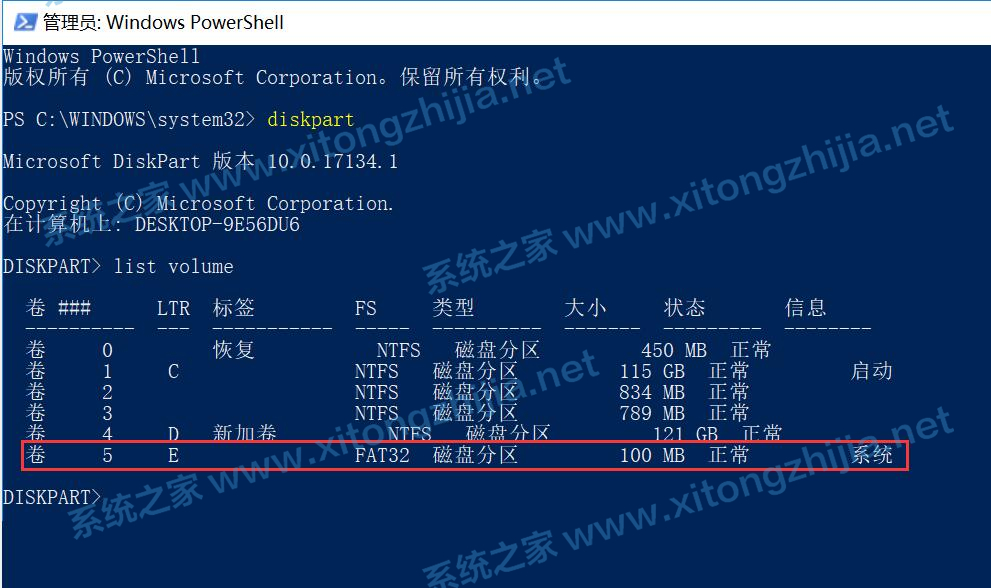
4、我这里需要删除的盘符E盘对应的卷号是5,所以在命令“=”后面填入5,输入命令并回车: select volume=5 ,这样就选中了需要隐藏的卷标,如图:
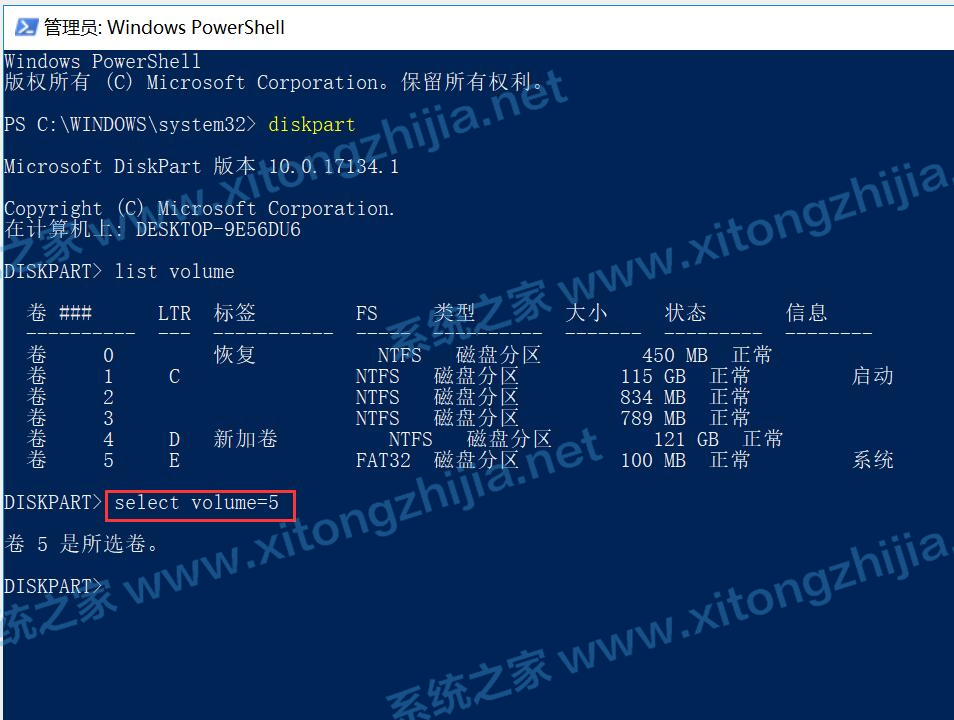
5、接着输入新命令并回车:remove letter=D 按下回车键执行命令,删除恢复分区的盘符即可隐藏该磁盘分区了。
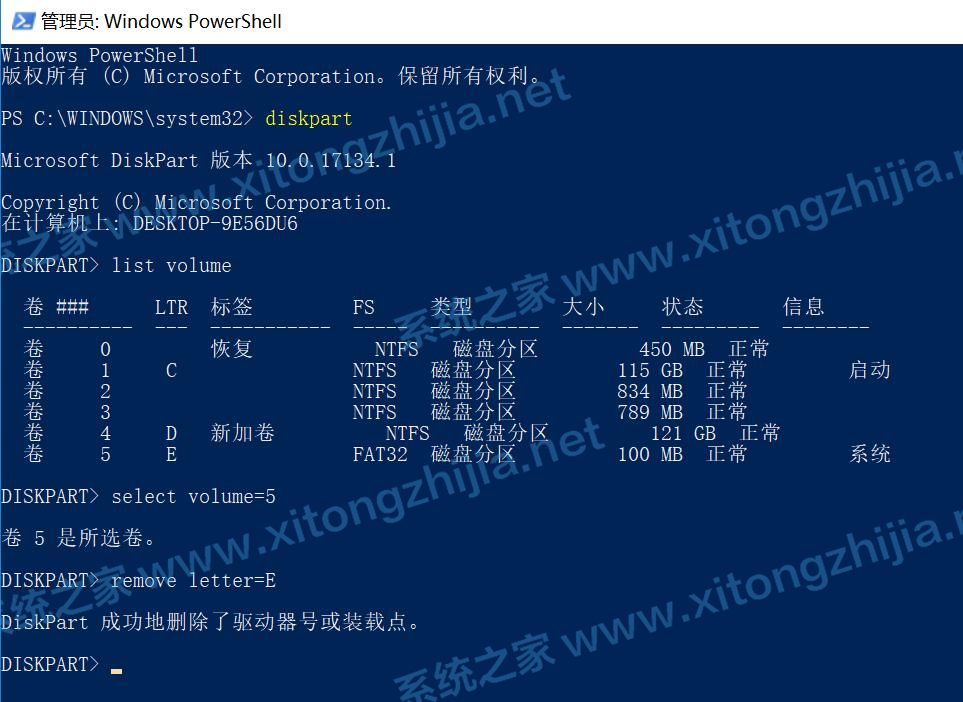
但如果我们不想隐藏它,只是不想让它占用E/D/F磁盘盘符可以按下面方法进行操作:
通过Diskpart命令,“list volume”命令显示所有分区,使用“select volume=1”命令选中恢复分区,接着输入命令并回车:assign letter=Z 其中,“=”后面即新盘符,或者GHIJKL……任意未分配的磁盘即可!
利用diskpart可实现对硬盘的分区管理,包括创建分区、删除分区、合并(扩展)分区,完全可取代分区魔术师等第三方工具软件,它还有分区魔术师无法实现的功能,如设置动态磁盘、镜像卷等,而且设置分区后不用重启电脑也能生效。
相关文章:
1. Win10笔记本电脑怎么设置定时关机?2. Windows10如何在WSL中设置默认的Linux发行版?3. 联想拯救者Y7000可以装Win11吗 联想拯救者Y7000安装Win11系统教程4. Win10玩不了一梦江湖怎么办?Win10玩不了一梦江湖的解决方法5. Win10专业版局域网看不到其他电脑怎么处理?6. Win10电脑提示“依赖服务或组无法启动”如何解决?7. Windows7旗舰版启动黑屏进不了系统怎么办?8. Win7旗舰版系统下复制文件时提示“目标文件夹访问被拒绝”怎么回事?9. Win10提示文件所在的卷已被外部更改 文件不再有效怎么办?10. mac程序没反应怎么办 mac强制关闭程序的方法
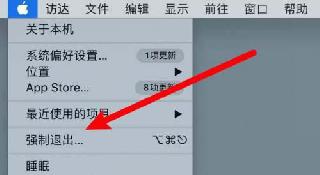
 网公网安备
网公网安备